怡米粒图解photoshop选区工具与套索工具的运用
1、【制作步骤】1、执行【文件】【打开】命令(快捷键ctrl+o),选择并打开“婕斯怡米粒2”素材图片,如图所示。


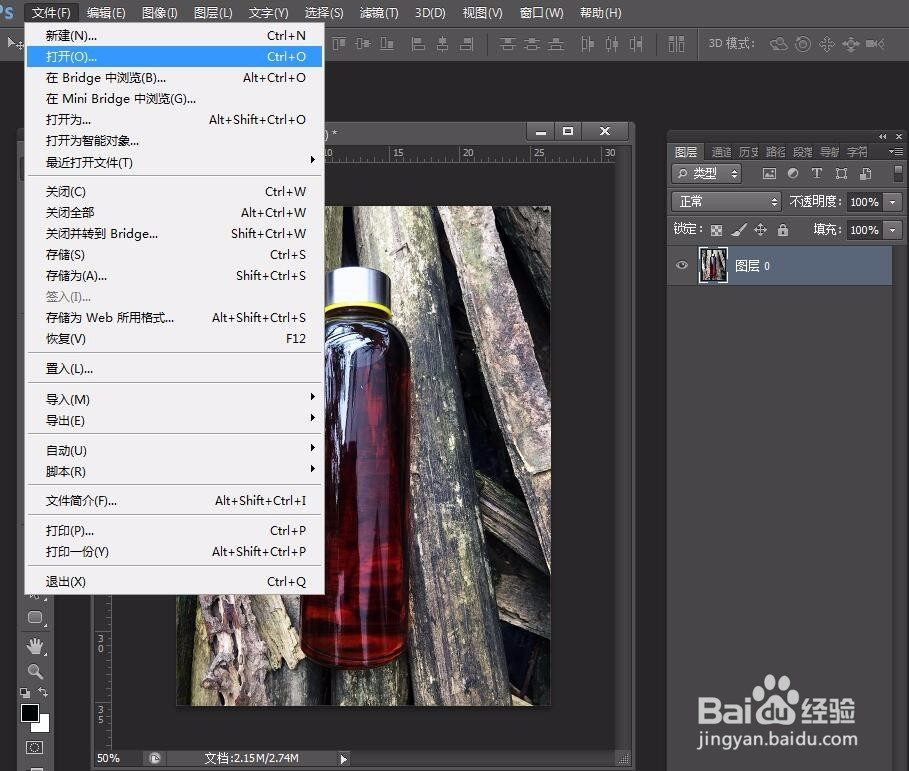
2、选择【矩形选框工具】,可以直接在画面上绘制矩形选区,如图所示。
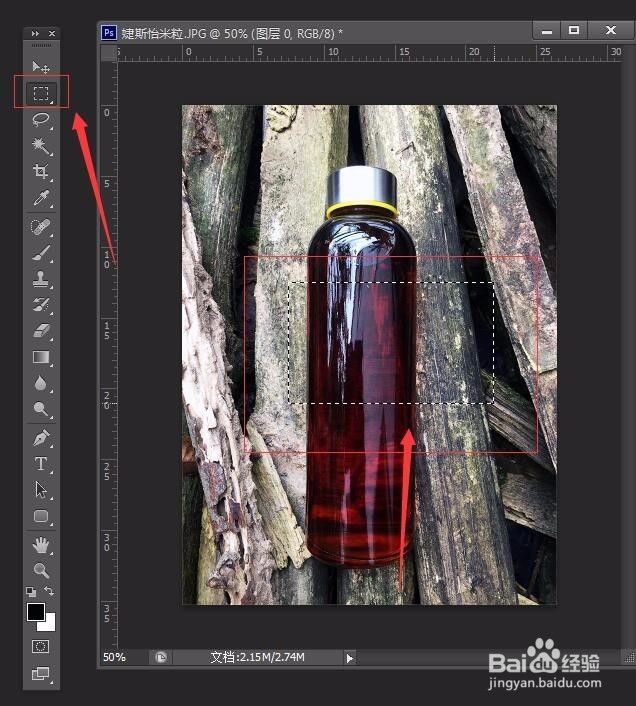

3、在选择该工具的同时,选择属性栏上的【添加到选区】按钮,即可在原来的选区基础上,添加新的矩形选区,如图所示。
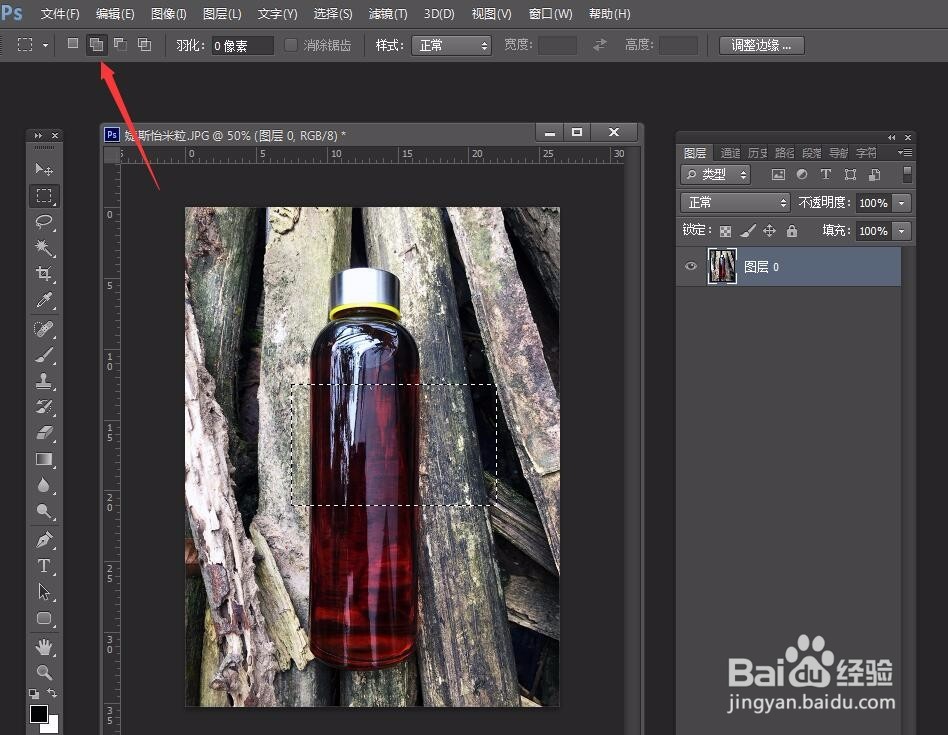
4、【提示:其余的扭钮则分别是在原来选区的基础上,减选或保留交叉选择的部分,而工具箱中的其余【选框工具】与矩形工具的操作方法是一样的。
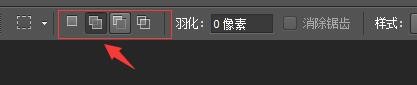
5、选择【套索工具】,可以按住鼠标左键不放,直接在画面上绘制随意的选区,如图所示,【提示:要取消目前的选区范围,只需要按【ctrl+d】组合键即可。
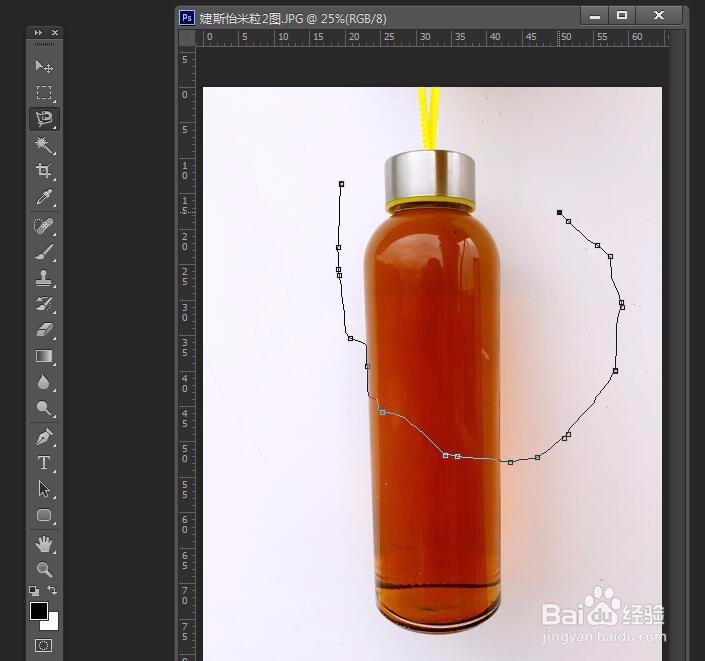

6、选择【多边形套索工具】,可以定点的方式,绘制直线组合成的套索区域。如图所示
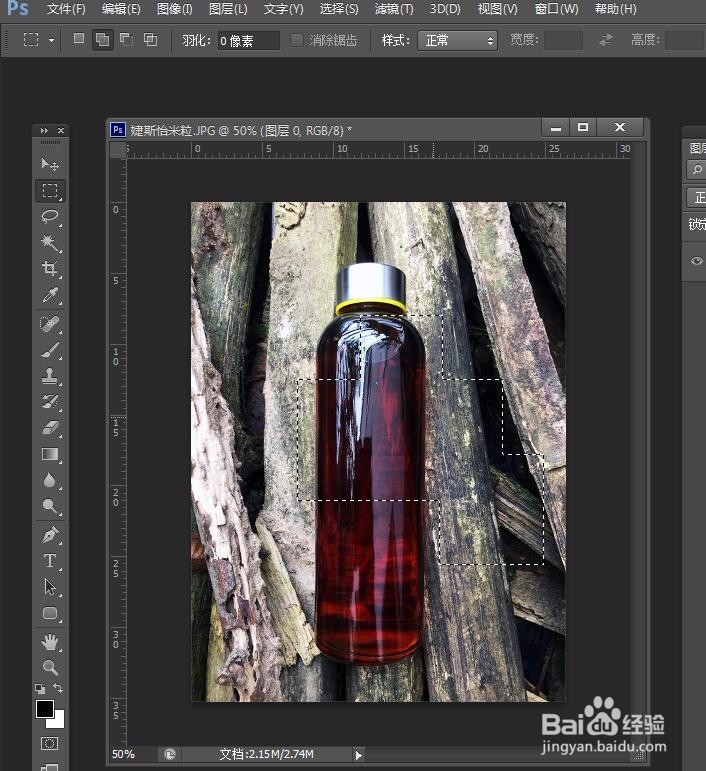

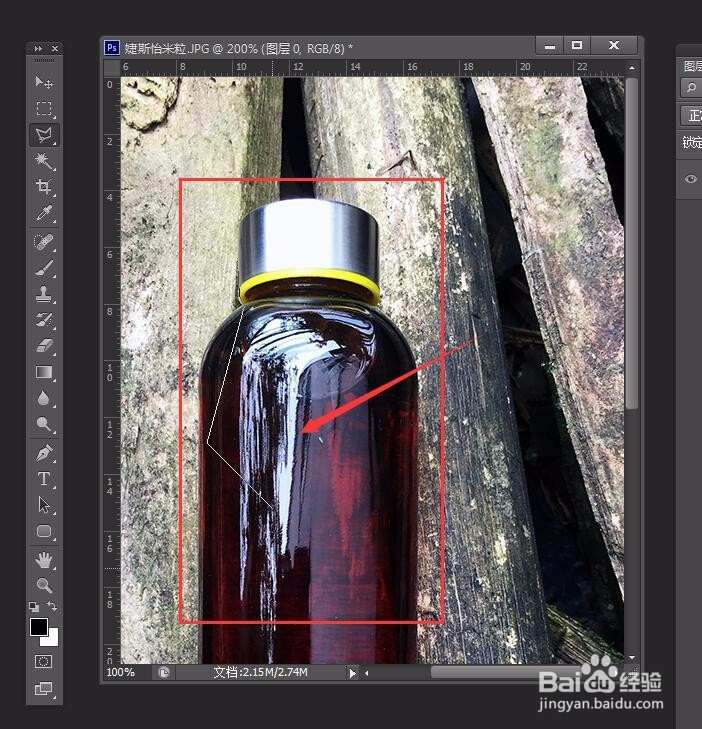
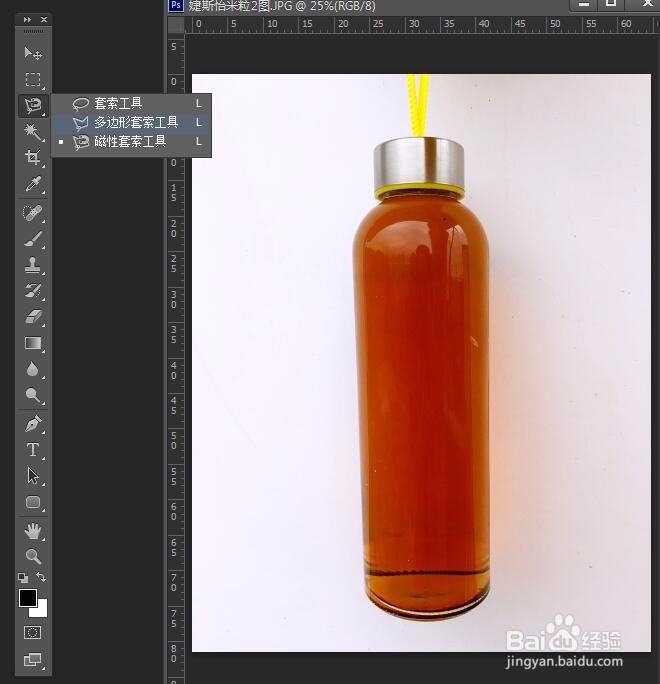
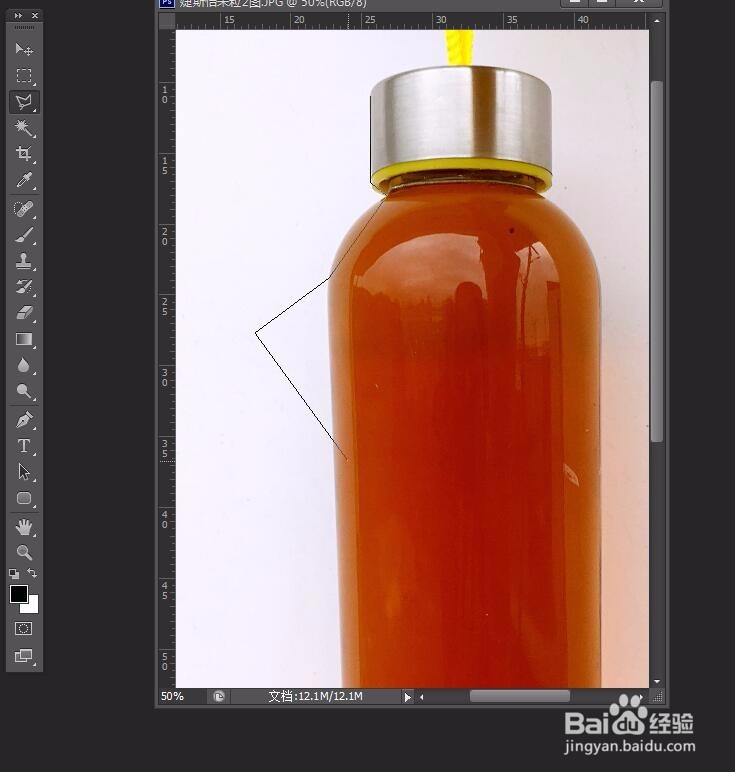
7、选择【磁性套索工具】,只需要定第一个节点,沿图形边缘移动,计算机自动定点,如果遇到不明确的定点位置,可以手动单击确定该点。如图所示

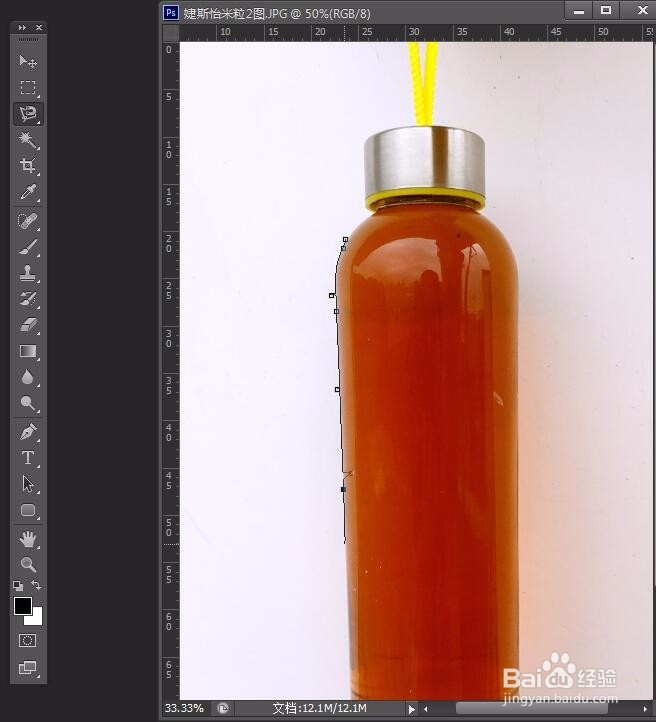
8、套索工具通常都是用来确定编辑区域范围的,而编辑图片本身需要通过各种命令和其它工具来完成,如在此我们随意绘制一个区域范围,如图所示。

9、按【ctrl+shift+i】组合键进行选区反向选择,如图所示。
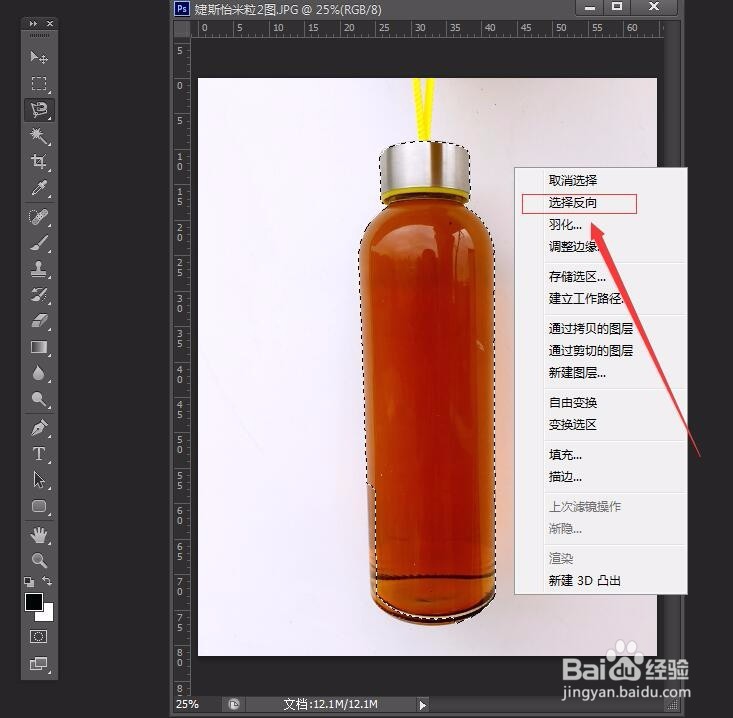
10、按【ctrl+atl+d】组合键,打开【羽化】对话框,并设置参数为:10像素,如图所示,
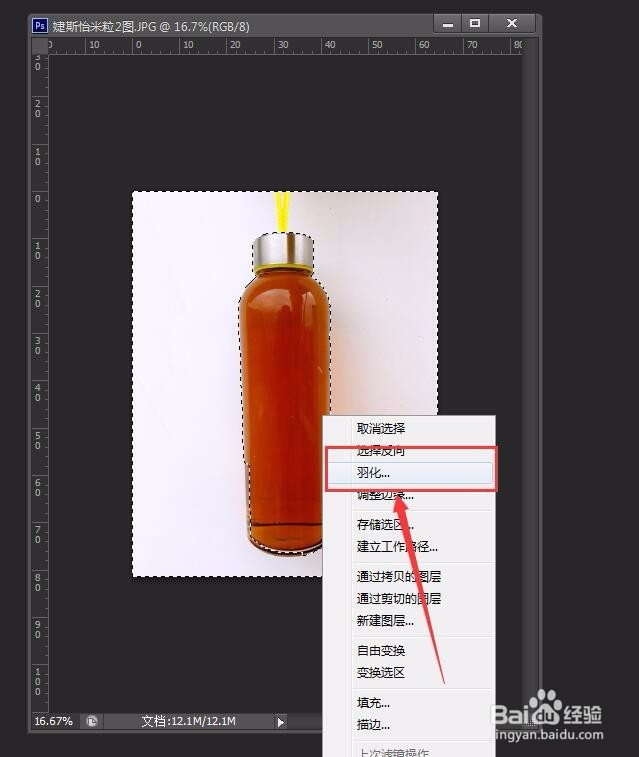
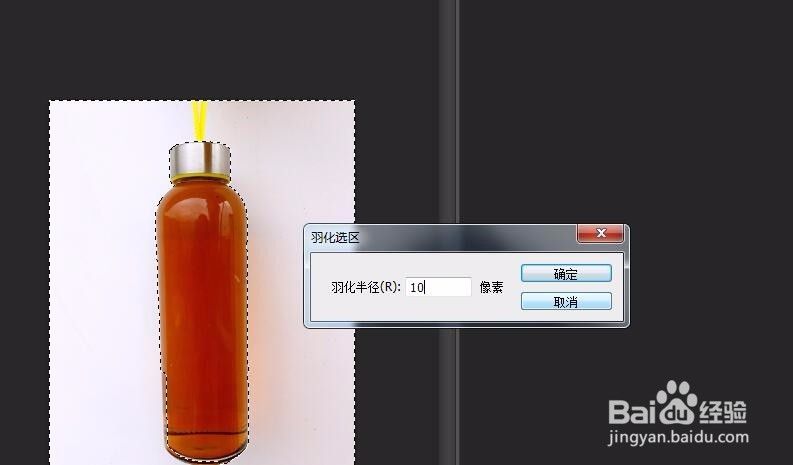


11、按【Delete】键进行删除,被羽化后的区域内容被删除,效果如图所示。
